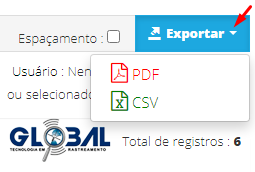Relatório de Alertas
Nos Relatório de Alertas visualize todas as informações de alertas que foram gerados na plataforma das atividades dos ativos, como: alteração de estado, aceleração brusca, entrada e saída da cerca, entre outros. Os relatórios são apresentados na plataforma web e podem ser exportados para os formatos PDF e CSV.
Filtros
Na guia relatório de alertas, em filtros, defina os parâmetros (*Cliente, Grupo de veículos,* Veículo e Motorista, data, tipo de alerta e agrupamento) e clique em "Gerar Relatório". O relatório será executado em segundo plano.
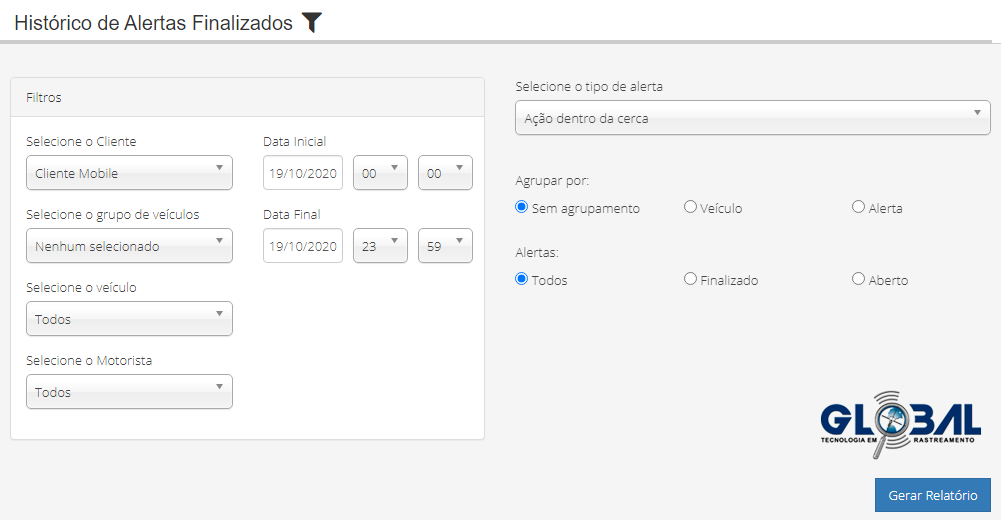
Relatórios
Na guia filtros, após selecionar "Gerar relatório", automaticamente, o relatório será carregado. Nele, opcionalmente, realize a pesquisa das informações do relatório ou clique no botão (+) para visualizar as informações filtradas de alertas gerados pelos ativos durante o seu trajeto. Observe a seguir.
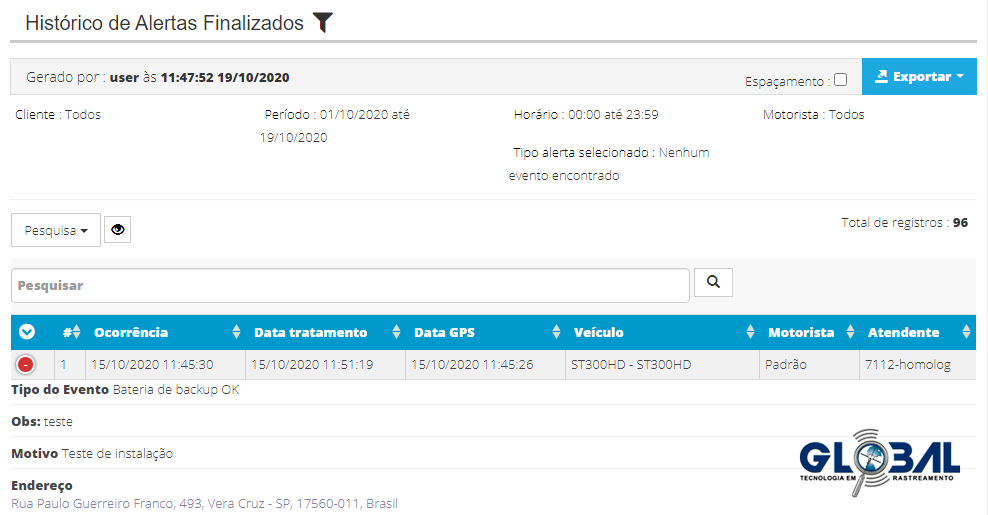
Colunas do relatório
Exportar
Na guia Histórico de alertas finalizados, para obter o relatório como um arquivo, pressione o botão "Exportar" e selecione o formato desejado (PDF ou CSV). O download do arquivo será realizado automaticamente.